Ни для кого не секрет, что в Windows не хватает многих весьма полезных вещей, например, "напоминалки", будильника, записной книжки и т. п. Да и доступ к разным программам и сервисным службам в этой операционной системе зачастую реализован не очень удобно. Естественно, с наибольшими проблемами из-за этого сталкиваются начинающие пользователи. Ведь они еще не успели запомнить, как запускается та или иная утилита или служба. Впрочем, и опытные пользователи наверняка не отказались бы от инструмента, который поможет сэкономить время и увеличить функциональные возможности компьютера. Именно таким продуктом является программа SikUp!, разработанная специалистами компании SikUp Development Team.
После запуска программа SikUp! может работать в двух режимах. Первый из них - в виде окна, второй - в виде иконки в системном трее. Интересно, что эти режимы не дублируются, а существенно отличаются друг от друга по своим возможностям. То есть из окна пользователь может получить доступ к одним функциям утилиты, а из системного трея - к другим. Некоторым пользователям такая реализация может показаться странной. Однако на самом деле она вполне логична. Дело в том, что в программе SikUp! реализовано слишком много функций. И если все их вынести, например, в меню, оно получится чересчур сложным и неудобным. Наверное, именно поэтому разработчики разделили возможности утилиты на две части и сделали различный доступ к ним.
Когда программа SikUp! свернута в значок в системном трее, управление осуществляется с помощью контекстного меню, которое вызывается с помощью правой кнопки мыши. Первый пункт в нем называется "Восстановить". Он используется для перевода программы в оконный режим работы. Далее идет подменю "Сервис". В нем перечислены следующие команды, названия которых говорят сами за себя: "Открыть CD-ROM", "Закрыть CD-ROM", "Диагностика и настройка DirectX", "Очистка дисков", "Калькулятор", "Paint", "Панель управления", "Блокнот", "Дефрагментация дисков", "Громкость", "Редактор реестра", "Свойства дисплея", "Перезагрузить компьютер" и "Выключить компьютер". Кроме того, здесь есть еще одно подменю, с помощью которого пользователь может быстро очистить "Корзину" Windows, файлы cookies, список недавно открывавшихся документов и временные интернет-файлы.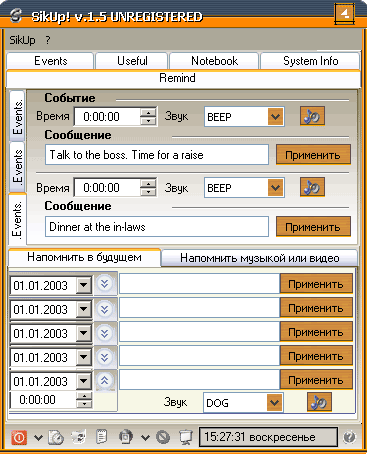
Следующее подменю носит название "Будить". Причем в программе реализовано два типа будильников. Первый - быстрый. То есть пользователю достаточно открыть соответствующее подменю и выбрать в нем интервал, через который сработает сигнал. Второй будильник позволяет использовать дополнительные настройки, например самостоятельно выбрать звук из нескольких стандартных вариантов или указать любой медиафайл. Помимо этого пользователь может включить запуск нужного ему документа или программы при срабатывании "звонка".
Далее в меню программы идет пункт "Календарь". Он просто выводит на экране календарь, несколько более удобный, чем стандартный. Следующий пункт носит название "Часы". При его выборе на рабочем столе Windows появляются "электронные часы", показывающие текущее время. Несмотря на свою простоту, это довольно удобный инструмент. Во-первых, часы можно перемещать в любое место экрана. Во-вторых, у пользователя есть возможность самостоятельно установить тип и размер шрифта, а также цвет цифр. Ну и, в-третьих, у этих часов меняется формат. То есть они могут показывать не только время, но и дату в самой различной форме.
Следующий пункт меню называется "Опции". Его выбор приводит к открытию специального окна настроек программы SikUp!. Оно состоит из трех вкладок. Первая из них, Main, нужна для установки основных параметров: запускать или нет утилиту при включении компьютера, в каком режиме запускать программу, использовать или нет "горячие" клавиши, запрашивать или нет подтверждение перед выполнением различных действий и т. п. Вторая вкладка позволяет пользователю настраивать вид меню: прозрачность, отбрасываемую тень, используемую анимацию. Ну а последняя часть рассматриваемого окна помогает установить параметры сообщений "напоминалки": выбрать стиль показа, цвета всех элементов сообщения, включить прокрутку текста и т.д.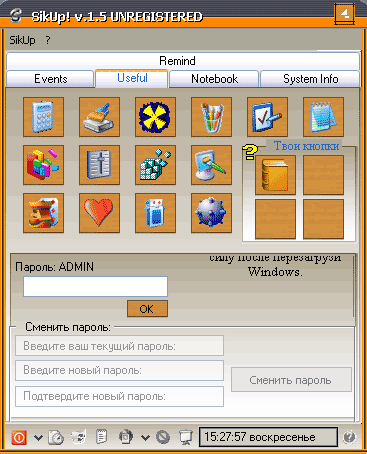
Все, на этом функциональные возможности меню утилиты SikUp! закончились. Осталось только упомянуть о так называемых информационных пунктах, с помощью которых можно открыть справку, просмотреть информацию о программе, прочитать лицензию на использование продукта, открыть официальный сайт разработчиков и т.д.
Теперь пришла пора переходить к разбору второго режима работы программы SikUp!. Главное окно этой утилиты состоит из пяти вкладок. Первая из них называется Remind. Она позволяет пользователю работать с "напоминалкой". Для этого достаточно указать время срабатывания, текст, который будет выводиться на экран, и звук, сопровождающий это событие. Кроме того, можно включить функцию напоминания в будущем, которая позволяет повторить вывод сообщения в указанное время выбранных пользователем дней. Также в утилите SikUp! реализовано напоминание с помощью музыки или видео. Для его включения необходимо ввести текст сообщения, установить время и дату запуска, а также выбрать нужный мультимедиаобъект.
Вторая вкладка главного окна рассматриваемой утилиты носит название Events. С ее помощью пользователь может настроить запуск различных событий по таймеру. Наибольший интерес на этой вкладке представляет возможность выполнения произвольного приложения в нужный момент времени. Кроме того, на этой вкладке можно настроить автоматический запуск таких действий, как выключение или перезагрузка компьютера, включение или выключение дисплея, разрыв всех соединений, отключение и включение мыши и клавиатуры, закрытие программы SikUp!.
Следующая вкладка называется Useful. На ней размещены специальные кнопки, с помощью которых можно осуществлять быстрый доступ к "стандартным" приложениям и сервисам: калькулятору, рисовальщику Paint, "Блокноту", панели управления, играм, свойствам дисплея, редактору реестра, функциям очистки и дефрагментации жесткого диска. Кроме того, здесь же находятся четыре настраиваемые кнопки, которые пользователь может самостоятельно ассоциировать с любой программой или документом.
Далее идет вкладка Notebook. Фактически она представляет собой миниатюрную адресную книгу. Пользователь может создать несколько групп, в каждой из которых ввести целый список контактов, указывая для каждого следующие поля: полное имя, телефоны домашний и мобильный, факс, адреса веб-сайта и электронной почты, номер ICQ и почтовый адрес. Кроме того, для каждой записи в адресной книге можно написать произвольную заметку с возможностью форматирования текста, использования различных шрифтов, списков и прочих возможностей. Естественно, можно вставлять в этот текст и изображения, а также любые другие OLE-объекты. Просмотр контактов производится в специальном списке. При этом от пользователя нужно только установить курсор на интересующем его имени, чтобы в особых полях отобразилась основная информация (телефоны, факс, e-mail и т. д.), откуда ее легко можно скопировать в буфер обмена и использовать в любых приложениях.
Последняя, пятая, вкладка главного окна программы SikUp! носит название System Info. То есть она позволяет пользователю просматривать информацию о его системе. Данная вкладка состоит из трех частей. Первая из них необходима для просмотра основных данных: имени компьютера и текущего пользователя, типа процессора, версии операционной системы и т. п. Вторая часть позволяет узнать о разрешении экрана и глубине цвета, языке и текущем часовом поясе. Кроме того, здесь же отображаются текущие данные о состоянии физической памяти, виртуальной памяти и файле подкачки. Ну и, наконец, в третьей части вкладки System Info выводится информация об установленных в системе шрифтах (у пользователя есть возможность быстро просмотреть их) и принтерах.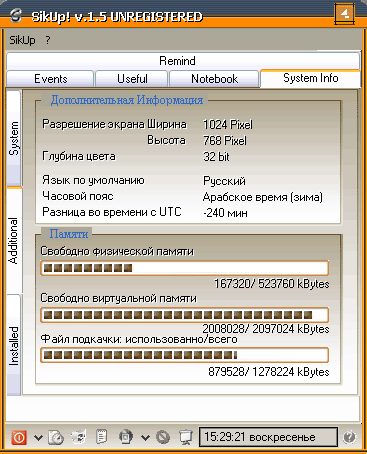
Ну вот, пожалуй, и все, что можно сказать о программе SikUp!. Как вы сами, уважаемые читатели, убедились, эта утилита является многофункциональным инструментом, реализующим многие дополнительные функции и облегчающим доступ к стандартным приложениям и служебным сервисам. То есть она действительно облегчает работу с компьютером и позволяет сэкономить время пользователя.


